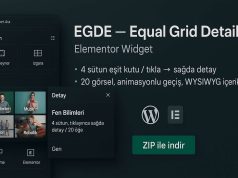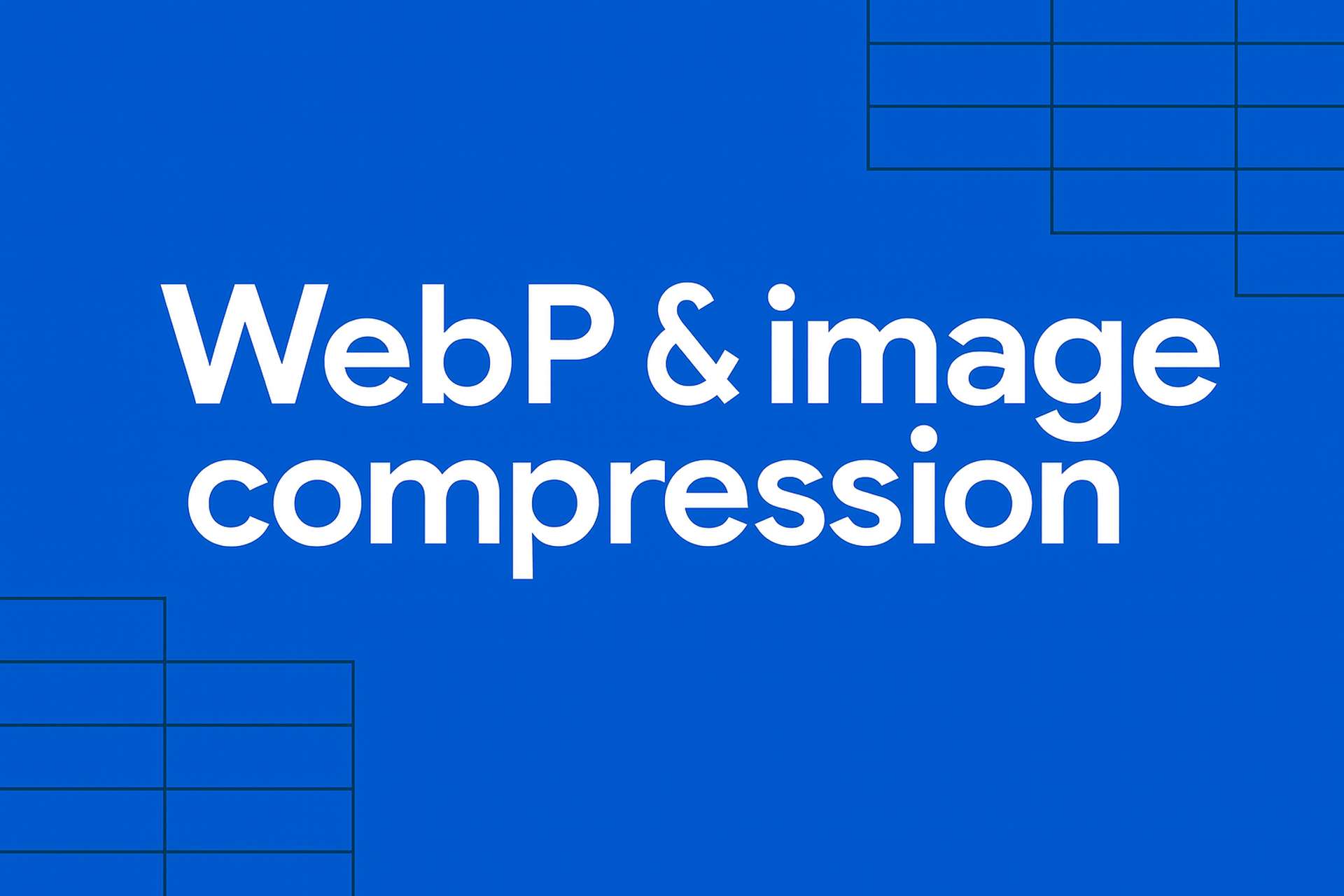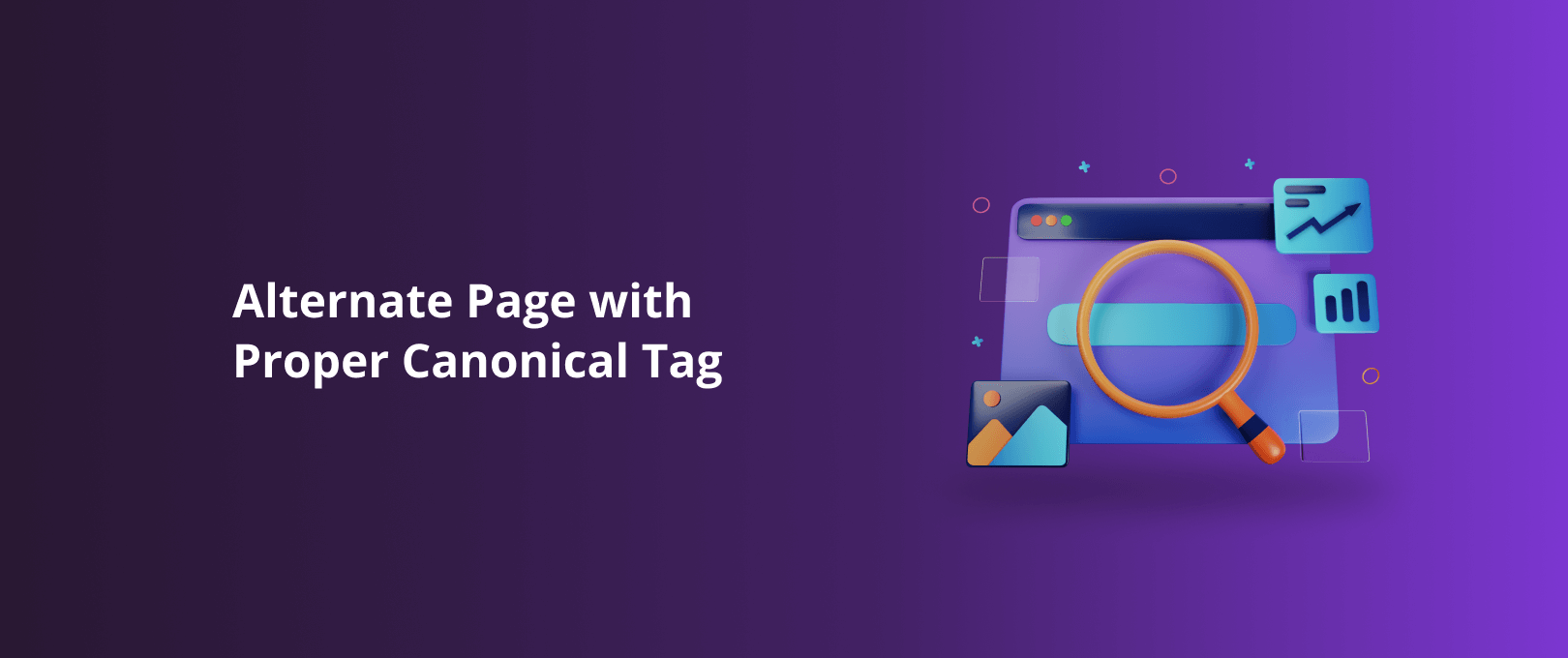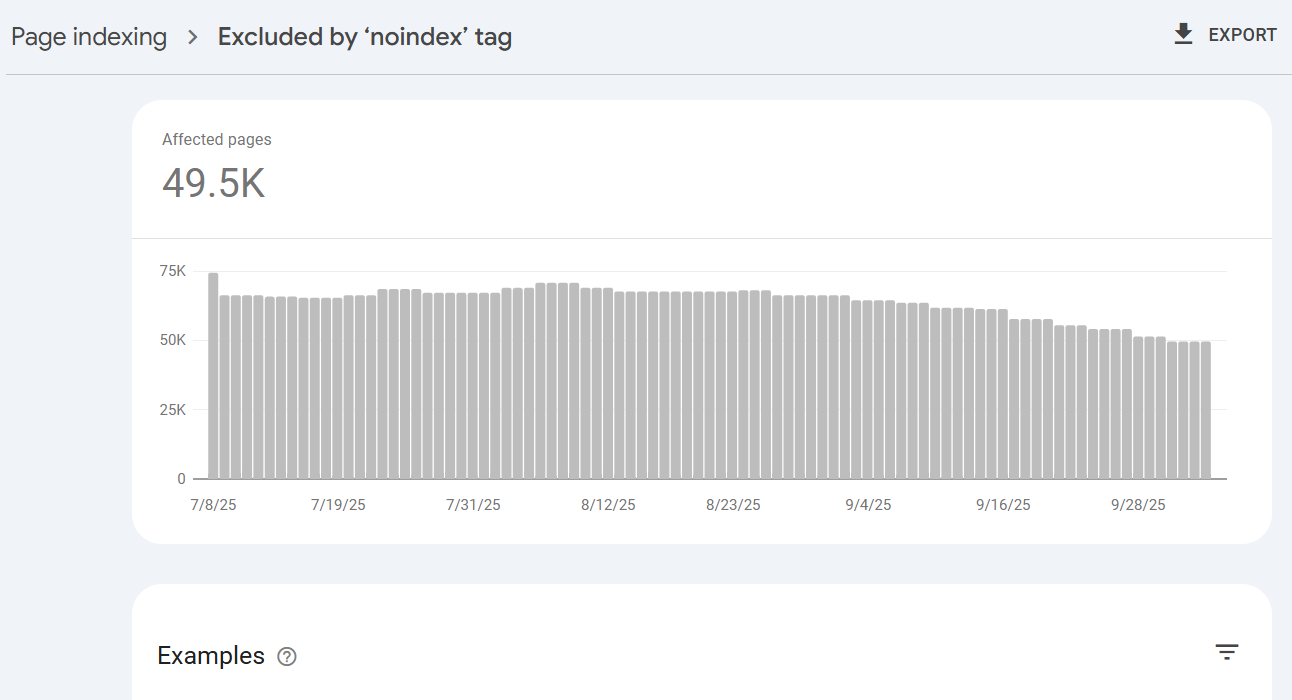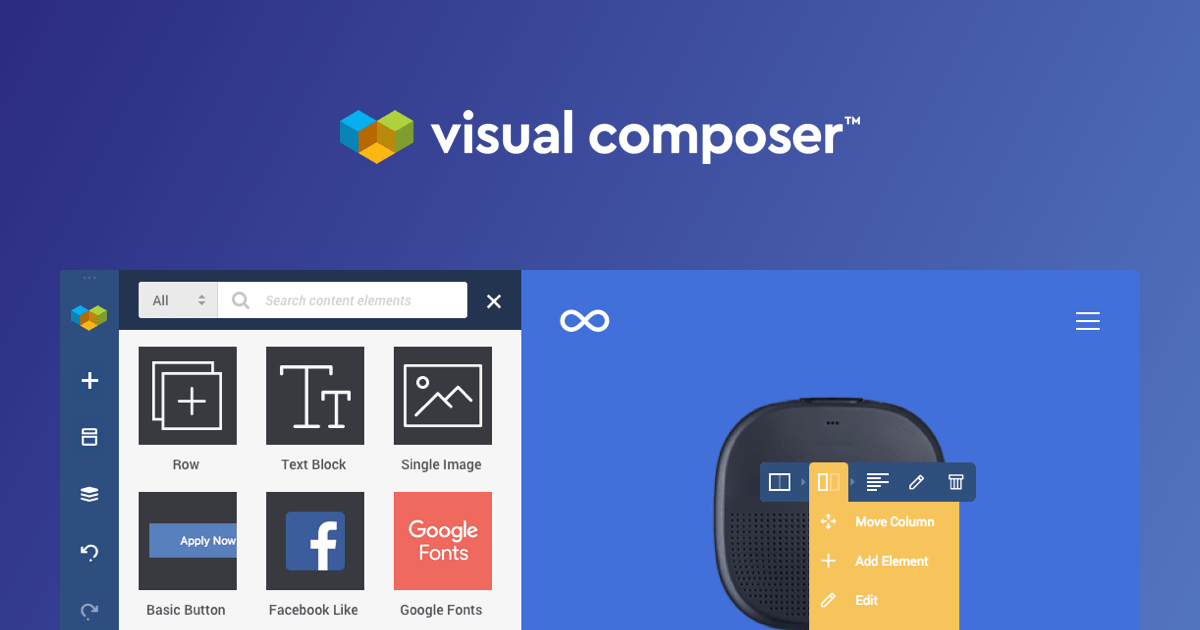WordPress Memory Limitini 256 MB’ye Arttırma (Tam Rehber)
ilk önce sitemizi yedekleyerek başlayalım sonra işlemleri sırası ile yapalım. En önemli nokta yedeklemedir. Hata yapacağınızı düşündüğünüz dosyayı yedekleyin, diğerlerinde zaten kaybınız olmayacaktır. Hatalı sonuçlarda geri yüklemeniz kolay olur.
WordPress sitenizde “Allowed memory size of … bytes exhausted” benzeri hatalar mı alıyorsunuz? Özellikle WooCommerce, Elementor, Rank Math/Yoast gibi eklentilerle birlikte 256 MB PHP bellek limiti çoğu kurulum için güvenli bir eşi̇ktir. Aşağıda wp-config.php, php.ini, .htaccess, cPanel/Plesk ve WP-CLI ile artırma yöntemlerini; doğrulama adımlarını ve sık karşılaşılan sorunları bulacaksınız.
1) Hızlı Çözüm: wp-config.php ile artırma
En çok işe yarayan ve en güvenli WordPress düzeyindeki ayar.
- Barındırma hesabınızda sitenizin kök dizinine (public_html / siteniz.com) gidin.
wp-config.phpdosyasını açın.- Aşağıdaki satırları, “/ That’s all, stop editing! /” satırının üstüne ekleyin:
define( 'WP_MEMORY_LIMIT', '256M' ); // Önyüz (site) için
define( 'WP_MAX_MEMORY_LIMIT', '256M' ); // Yönetim paneli için
Not: Bazı ağır yönetim işlemlerinde (
WP_MAX_MEMORY_LIMIT) devreye girer. Her ikisini de 256M yapmak tutarlı sonuç verir.
2) Sunucu Düzeyi: php.ini (veya user.ini)
Sunucu PHP limitiniz WordPress limitinden düşükse, sunucu limiti kazanır. Bu yüzden esas sınırı da yükseltin.
- Global
php.ini(VPS/Dedicated):memory_limit = 256MArdından PHP-FPM/Apache’yi yeniden başlatın. - Paylaşımlı hosting / PHP-FPM: Kök dizine
.user.inikoyabilirsiniz:memory_limit = 256M
Bazı servis sağlayıcılar
.user.ini’yi öncelikli okur. Değişikliklerin etkisi birkaç dakika gecikebilir.
3) Apache mod_php kullananlarda: .htaccess
Sadece mod_php için geçerlidir. suPHP / PHP-FPM ortamlarında çalışmaz.
php_value memory_limit 256M
Eğer 500 Hatası alırsanız, ortamınız mod_php değildir; bu yöntemi kaldırın.
4) cPanel (MultiPHP INI Editor) ile
- cPanel → Software → MultiPHP INI Editor.
- Domain’i seçin.
- memory_limit değerini 256M yapın, Save.
Alternatif: Select PHP Version → Options sekmesi →
memory_limit=256M.
5) Plesk ile
- Plesk → Domain → PHP Settings.
memory_limit→ 256M → Apply.
6) WP-CLI ile (hızlı & temiz)
Sunucunuzda SSH açıksa proje kökünde:
# wp-config.php içine sabit ekler
wp config set WP_MEMORY_LIMIT '256M' --type=constant
wp config set WP_MAX_MEMORY_LIMIT '256M' --type=constant
7) Değişikliği Doğrulama
- WordPress → Araçlar → Site Sağlığı → Bilgi → Sunucu bölümünde PHP memory limit değerine bakın.
- Ya da köke geçici bir
phpinfo.phpkoyup test edin:<?php phpinfo();Çıktıdamemory_limit= 256M olmalı. Sonra dosyayı silmeyi unutmayın.
8) Sık Hatalar ve Çözümleri
A) wp-config.php ekledim ama değişmedi
- Sunucu limitiniz (
php.ini/.user.ini) daha düşük olabilir. Önce sunucu limitini yükseltin. - Yönetilen hostinglerde (Managed WP) panelden ayrı bir ayar gerekebilir (örn. Kinsta, WP Engine).
B) .htaccess ekledim, 500 hata verdi
- Ortamınız mod_php değil.
.htaccesssatırını kaldırın; .user.ini veya cPanel/Plesk kullanın.
C) Multisite (Network) kullanıyorum
wp-config.phpiçindeki değerler yine geçerli; ancak bazı sağlayıcılar network admin tarafında ek kısıt uygulayabilir. Panelden de teyit edin.
D) 256 MB yetmedi mi?
- Çok ağır içe aktarma, yedek geri yükleme veya dev eklentilerde 512 MB gerekebilir.
- Ancak bellek artışı, asıl sorunu maskelemek olabilir:
- Aşırı şişmiş eklentiler/temalar
- Döngüye giren sorgular / hatalı kod
- Thumbnail/regenerate süreçleri
- Devasa XML/CSV importları
Önce profiling (Query Monitor), güncelleme ve temizlik yapın.
9) Performans İpuçları (Bellek Yükseltmeye Eşlik Etsin)
- Kalıcı Nesne Önbelleği: Redis/Memcached (WooCommerce’de fark yaratır).
- OPcache aktif olsun.
- Gereksiz eklentileri kapatın/silin, veritabanında tasarım (index, revizyon temizliği).
- Büyük medya işlemlerini WP-CLI ile SSH üzerinden yapın (tarayıcı zaman aşımını azaltır).
10) Örnek Hata Mesajları (Bellek Tükendiğinde)
Allowed memory size of 134217728 bytes exhausted (tried to allocate ...) in /path/...PHP Fatal error: Allowed memory size of ... exhausted
Bu hataları görüyorsanız adım adım:
php.ini/.user.ini→memory_limit=256Mwp-config.php→WP_MEMORY_LIMITveWP_MAX_MEMORY_LIMIT- Panelden doğrulama (Site Sağlığı / phpinfo)
- Gerekirse 512M test + kök nedeni araştırma.
11) Hızlı Kontrol Listesi
php.ini/.user.ini→memory_limit = 256Mwp-config.php→WP_MEMORY_LIMITveWP_MAX_MEMORY_LIMIT256M- Doğrulama: Site Sağlığı veya phpinfo
- Önbellek: Redis/Memcached + OPcache
- Gereksiz eklenti/tema temizliği
SSS
S: 128 MB’ten 256 MB’ye çıkarmak SEO’yu etkiler mi?
C: Doğrudan SEO’yu etkilemez ama zaman aşımı ve hata riskini azaltır; arka planda çalışan cron/indeksleme süreçleri sağlıklı tamamlandığı için dolaylı fayda sağlar.
S: WooCommerce için önerilen değer nedir?
C: Pratikte 256 MB güvenli tabandır. Büyük kataloğunuz, çok dil/çok para eklentileri veya ağır sayfa oluşturucular varsa 512 MB testi yapabilirsiniz.
S: Limit yükselmesine rağmen aynı hata sürüyor.
C: Sunucu tarafı hard limit olabilir veya bir eklenti bellek sızıntısı yapıyor olabilir. Geçici olarak tüm eklentileri kapatıp (örn. wp plugin deactivate --all) tek tek açarak test edin.